Предметный указатель и ссылки
Предметный указатель
Предметный
указатель
- это список терминов, встречающихся в документе, с указанием страниц где они
расположены.
Предметный
указатель можно создать для следующих элементов:
1.
отдельных
слов, фраз, символов;
2.
разделов;
3.
ссылок.
Для
работы с этим элементом форматирования предназначена панель "Предметный
указатель" (см. Рис. 1.10.1).
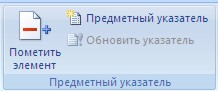
Рис. 1.10.1 Панель "Предметный
указатель"
Чтобы использовать в качестве предметного указателя какой-либо фрагмент текста, его необходимо выделить, затем нажать кнопку "Пометить элемент" на панели "Предметный указатель" (см. Рис. 1.10.2).

Рис. 1.10.2 Диалоговое окно "Определение элемента указателя"
Ссылки
Перекрестные
ссылки
можно создавать только на элементы того же самого документа. Чтобы создать
перекрестную ссылку на элемент в другом документе, необходимо сначала объединить
соответствующие документы в главный документ. Для создания перекрестной ссылки
на такие объекты, как заголовок или закладка, необходимо их наличие. Например,
следует сначала вставить закладку и только после этого создать соответствующую
перекрестную ссылку.
1.
Введите
в документ текст, с которого будет начинаться перекрестная
ссылка.
2.
В
меню Вставка выберите команду Ссылка, а затем — команду Перекрестная ссылка.
3.
В
списке Тип ссылки выберите тип
элемента, на который следует сослаться, например
заголовок.
4.
В
списке Вставить ссылку на выберите
данные, которые следует вставить в документ, например текст
заголовка.
5.
В
списке Для какого абзаца выберите
элемент, на который следует сослаться, например заголовок главы
6.
6.
Чтобы
предоставить пользователям возможность перехода к конечному элементу ссылки,
установите флажок Вставить как
гиперссылку.
7.
Если
флажок Добавить слово «выше» или
«ниже» доступен, его можно установить для включения сведений об относительном
положении конечного элемента ссылки.
8.
Нажмите
кнопку Вставить.
Примечание. Перекрестные ссылки вставляются в документ в виде полей.